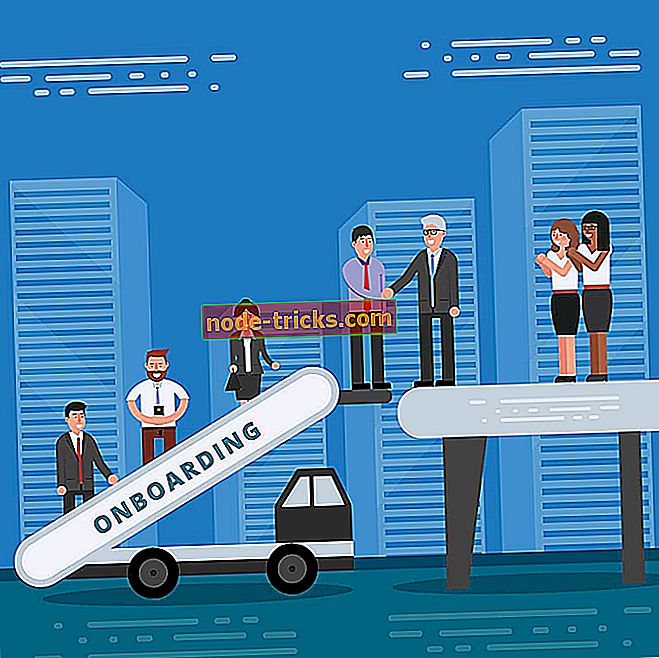Hva gjør du hvis du ikke kan deaktivere Hurtig oppstart på Windows 10
Den raske oppstarten har noen positive ting som går for det. Men siden introduksjonen har mange brukere byttet til SSD-lagring eller har en system med to oppstartssystemer. Spesielt hvis du vil stenge PCen din i stedet for å sette den i dvalemodus (hvilken rask oppstart gjør det).
Men selv om brukerne deaktiverer det, gjør Microsoft det dristig igjen med en ny stor oppgradering. For å gjøre ting enda verre, kan noen brukere ikke finne Hurtigstart-funksjonen i Shutdown-innstillingene. Dermed kan de ikke deaktivere Hurtig oppstart i Windows 10.
Vi sørget for å kaste litt lys og vise deg hvordan du får det tilbake, eller enda bedre, deaktiver det med 3 forskjellige metoder, og ignorere det manglende brukergrensesnittet. Pass på å sjekke løsningene vi har oppført nedenfor, hvis du ikke kan deaktivere Hurtig oppstart.
Slik deaktiverer du hurtig oppstart på Windows 10
- Prøv med standard tilnærming
- Sjekk BIOS
- Prøv med Local Group Policy Editor
- Kontroller om dvalemodus er aktivert
- Kjør SFC og DISM
- Bruk BAT-filen
- Deaktiver hurtig oppstart via Registerredigering
Løsning 1 - Prøv standardmetoden
Du har sikkert prøvd det allerede, men vi bør gi det en annen tur. For det første, start datamaskinen på nytt fordi problemet kan skyldes en midlertidig feil.
Dette ville ikke være første gang en systemfunksjon skulle gå glipp av, spesielt hvis du nylig har installert systemet. Det samme kan også skje hvis du har gjort oppgraderinger til en nyeste Windows 10-versjon.
De aktiverer vanligvis hurtig oppstart som standard, men ingenting er sikkert når det gjelder Windows 10 og optimalisering.
På den annen side, hvis alternativet Hurtig oppstart fortsatt mangler i delen Avslutningsinnstillinger, flytter du til flere trinn.
Løsning 2 - Kontroller BIOS
Det neste trinnet er å inspisere relaterte BIOS / UEFI-innstillinger. Det kan hende det er noe relatert til rask oppstart, og det er deaktivert som standard. Hvis du ikke kan se Hurtig oppstart, kan du være sikker på at den er deaktivert.
Men hvis du vil bruke systemgrensesnittet til å justere oppstartsinnstillingene, må vi starte fra BIOS.
Hvis du ikke er sikker på hvordan du starter opp BIOS / UEFI-innstillinger, følger du disse trinnene:
- Trykk på Windows-tasten + I for å åpne Innstillinger .
- Velg Oppdater og Sikkerhet .
- Velg Recovery fra venstre rute.
- Under Avansert oppstart klikker du Start på nytt nå .
- Velg Feilsøking .
- Velg Avanserte alternativer .
- Velg UEFI Firmware Settings og klikk Restart .
- En gang der, aktivere Fast Boot og lagre endringer.
- Avslutt og start datamaskinen på nytt.
Løsning 3 - Prøv med lokal gruppepolicyredigerer
Den andre metoden i tillegg til BIOS (gjelder bare for Pro- og Enterprise-versjoner av Windows 10), vedrører endring av lokale gruppepolicyinnstillinger.
Med den lokale gruppepolicyredigereren kan du ta full kontroll over nesten alt på PCen din for å begrense tillatelser.
Dette krever selvsagt at brukerne har administrativ tillatelse for å kunne gjøre endringer.
Slik deaktiverer du hurtig oppstart i lokal gruppepolicyredigerer:
- Skriv inn Gruppepolicy i Windows Søkebjelke og åpne Rediger gruppepolicy .
- Naviger til Datamaskinkonfigurasjon> Administrative maler> System> Avslutt.
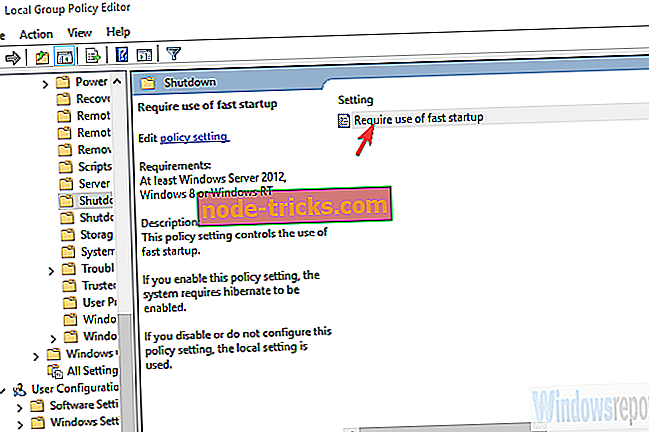
- Høyreklikk på linjen " Krev bruk av hurtig oppstart " og klikk på Rediger .
- Pass på at du velger enten Deaktivert eller Ikke konfigurert for at Hurtig oppstart skal være tilgjengelig i lokale innstillinger.
- Bekreft endringer og naviger til Strømalternativer> Velg hvilke strømknapper du gjør> Endre innstillinger som for øyeblikket ikke er tilgjengelige, og deaktiver hurtig oppstart.
- Hvis du setter den til Aktivert, vil hurtigstart aktiveres som standard, og du vil ikke kunne deaktivere det fra Systeminnstillinger.
Løsning 4 - Kontroller om dvalemodus er aktivert
Som du kanskje vet, vil hurtig oppstart ikke fungere hvis du har deaktivert dvalemodus. Uten muligheten til å dvalemodus, vil Windows 10 ikke kunne utnytte Hurtigstart-funksjonen.
Det er en enkel måte å kontrollere om dvalemodus faktisk er aktivert eller ikke på din PC. Det krever at Kommandoprompt kjøres som administrator.
Følg disse trinnene for å aktivere dvalemodus hvis deaktivert:
- I kommandoen for Windows Søk skriver du kommandoen .
- Høyreklikk på kommandoprompt og kjør det som admin.
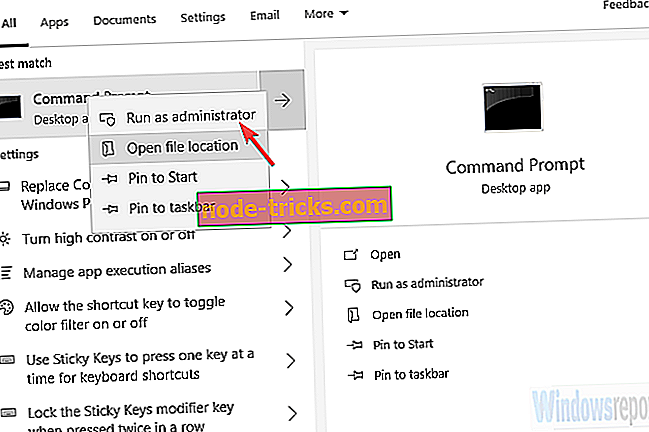
- I kommandolinjen skriver du inn følgende linje og trykker på Enter:
- powercfg.exe / dvale på
- Lukk kommandoprompt og deaktiver hurtig oppstart gjennom Windows-grensesnittet.
Når du har slått på dvalemodus, navigerer du til Strømalternativer> Velg hvilke strømknapper du gjør> Endre innstillinger som for øyeblikket ikke er tilgjengelige, og deaktiver hurtig oppstart. Bare fjern markeringen i boksen ved siden av den, og du er god til å gå.
Løsning 5 - Kjør SFC og DISM
Denne løsningen er mer en forholdsregel. I tilfelle av systemkorrupsjonen kan selv noen viktige strøminnstillinger bli utilgjengelige. Og det er alltid en mulighet noe brøt, spesielt etter en stor oppdatering.
Hvis det skjer, er det en kjent kombinasjonsboks, System File Checker og Deployment Image Servicing og Management verktøy. Begge verktøyene ser etter korrupsjon i systemfiler.
DISM er mer pålitelig når det gjelder å bruke fikser, mens SFC vil gi deg en bedre generell innsikt i problemet.
Slik kjører du SFC og DISM i en rekkefølge:
- Skriv cmd i Windows-søkefeltet, høyreklikk på kommandoprompt og kjør det som administrator.
- I kommandolinjen skriver du sfc / scannow og trykker Enter.
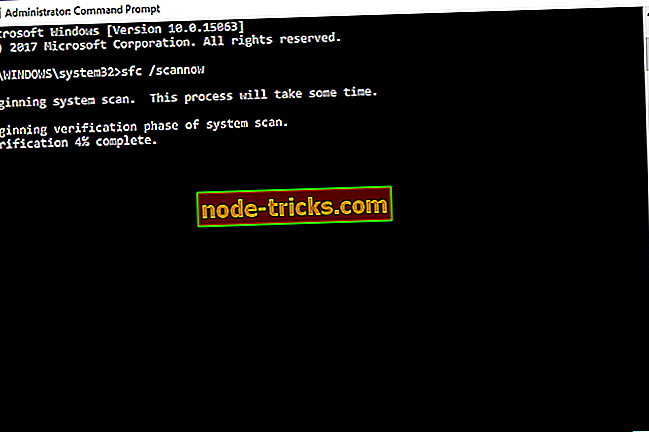
- Etter det, kopiere lim inn disse linjene en etter en, og trykk på Enter etter hver:
- DISM / online / Cleanup-Image / ScanHealth
- DISM / Online / Cleanup-Image / RestoreHealth
- Vent til prosedyren er ferdig (det kan ta opptil 10 minutter).
- Start datamaskinen på nytt.
Løsning 6 - Bruk BAT-filen
Og nå har vi endelig kommet til 2 forskjellige metoder for å deaktivere Hurtig oppstart til tross for at alternativet ikke er tilgjengelig i Shutdown-innstillinger. Den første og sannsynligvis den enkleste metoden blir brukt ved å kjøre en forhåndsinnstilt BAT-fil som vil gjøre alt for deg.
Du trenger ikke å blande seg med registret på egen hånd for å deaktivere det.
Slik deaktiverer du hurtig oppstart med BAT-filen:
- Last ned BAT- skriptfilen, her.
- Høyreklikk på filen og kjør den som administrator.
- Vent til endringene er gjort og start datamaskinen på nytt.
Løsning 7 - Deaktiver hurtig oppstart via Registerredigering
Endelig er den andre metoden vi kan foreslå, avhengig av å deaktivere hurtig oppstart ved å redigere registret. Nå foreslår vi sterkt at du sikkerhetskopierer registeret ditt før du endrer det.
Også, gjør bare anbefalte endringer og gjør ikke med Registry uvitende.
Følg disse instruksjonene for å deaktivere Hurtig oppstart via Registerredigering:
- Skriv inn Register i Windows Search-feltet og åpne Registerredigering .
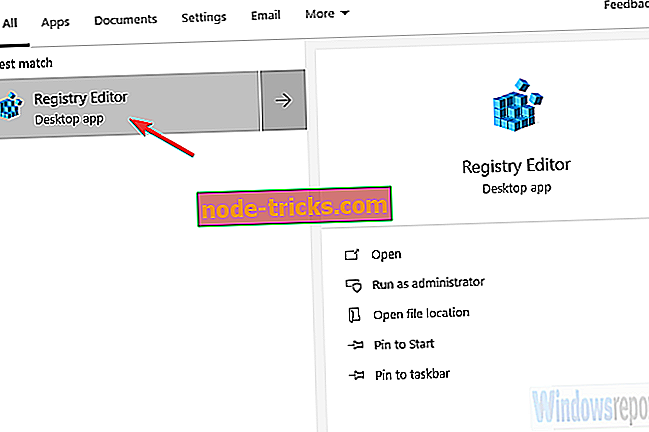
- Naviger til HKEY_LOCAL_MACHINESOFTWAREPoliciesMicrosoftWindowsSystem.
- Høyreklikk i den høyre ruten og opprett en ny DWORD.
- Gi den navnet HiberbootEnabled og sett verdien til 0.
- Avslutt register og du bør være god å gå.
Med det sagt kan vi konkludere med denne artikkelen. I tilfelle du har spørsmål eller forslag, er du velkommen til å fortelle oss i kommentarfeltet nedenfor. Vi ser frem til å høre fra deg.

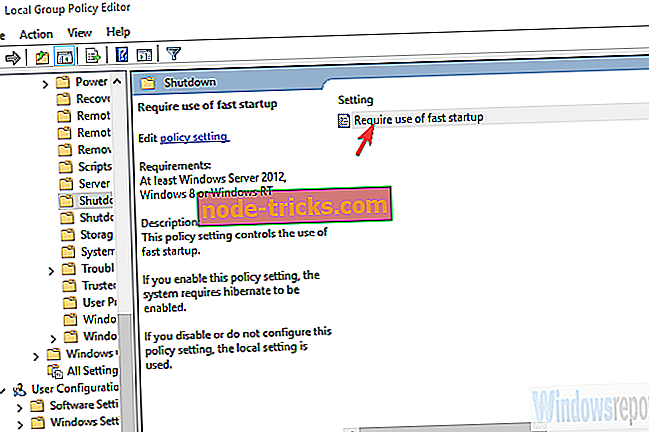
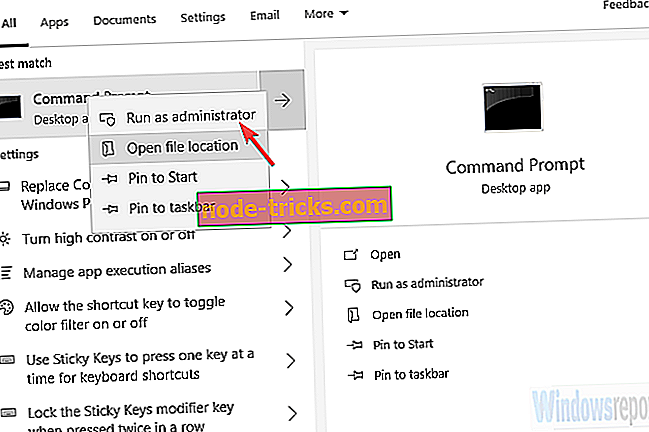
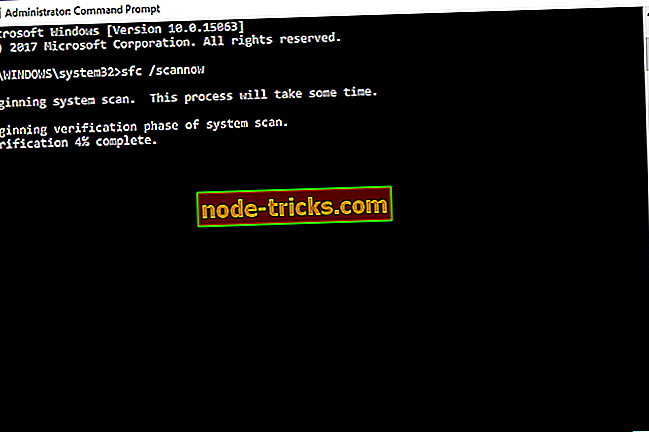
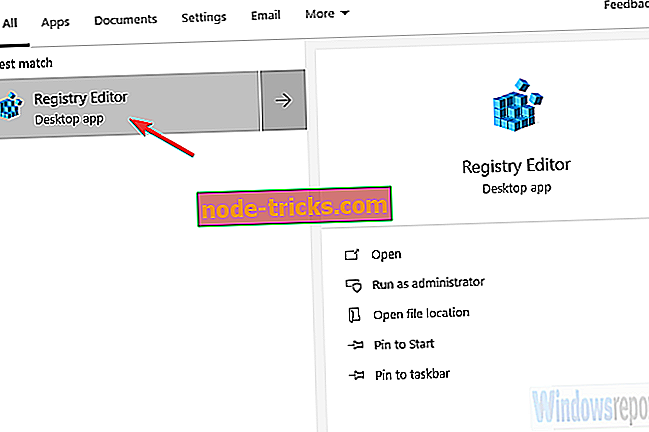





![Feil 0x800F0923 blokkerer Windows 10-oppdateringer [FIX]](https://node-tricks.com/img/windows/930/error-0x800f0923-blocks-windows-10-updates.jpg)